Mac上的照片怎么导入到照片
来源:网络收集 点击: 时间:2024-06-30【导读】:
在 Mac 电脑系统里,有自带的照片应用软件,在 Mac OS 10.10 以前是叫住 iPhoto 软件,之后便与 iPhone 上的照片管理应用统一全名了,叫住“照片”应用。有时候用户需要把自己的一些图片导入到“照片”应用中,方便管理。在这里简单介绍下怎么在 Mac 上把照片导入到照片应用中的操作方法。工具/原料moreMac导入照片方式一1/6分步阅读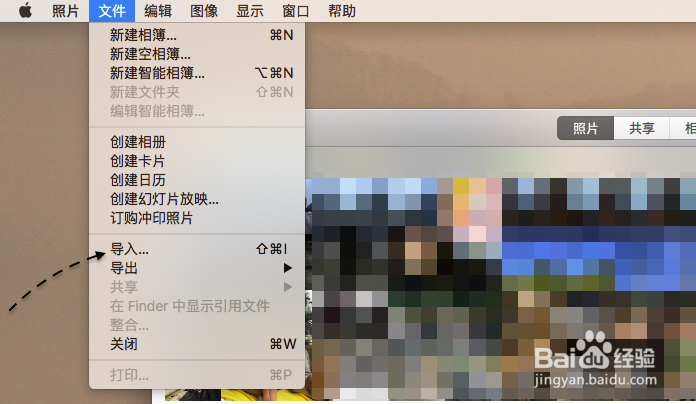 2/6
2/6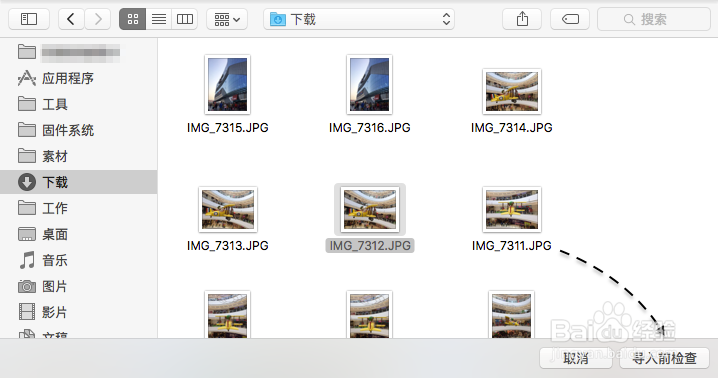 3/6
3/6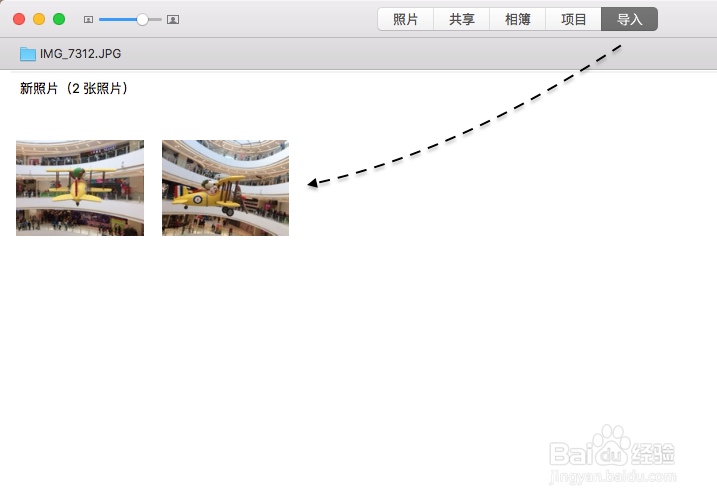 4/6
4/6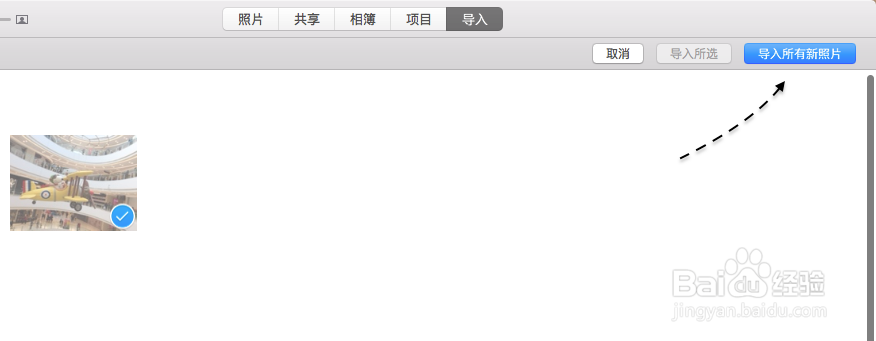 5/6
5/6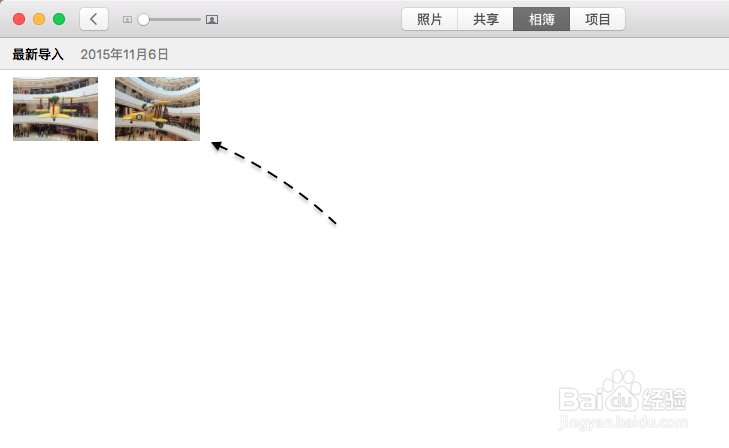 6/6
6/6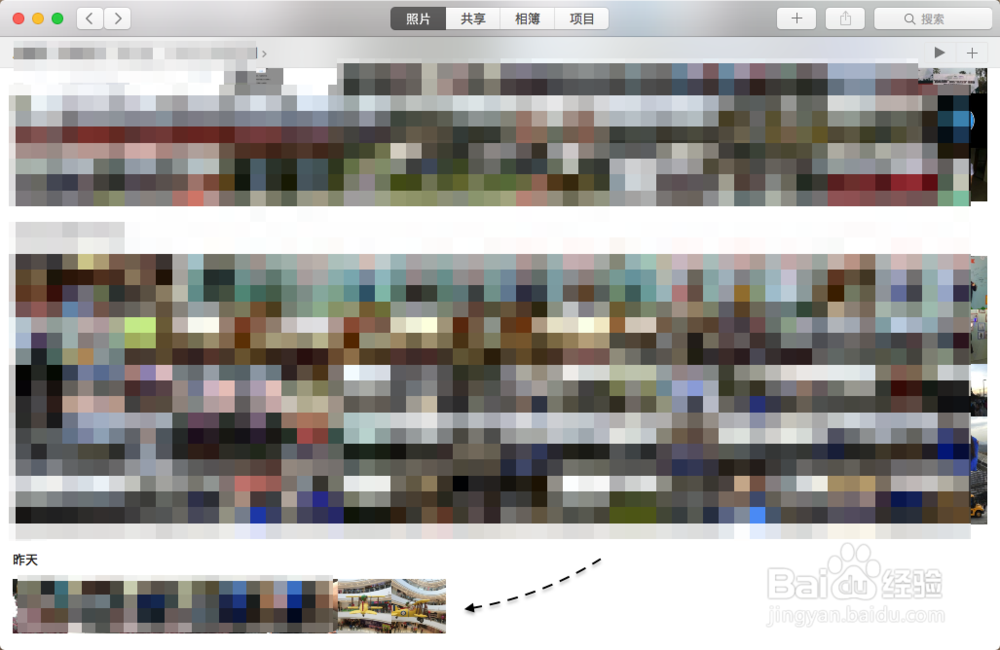 导入照片方式二1/3
导入照片方式二1/3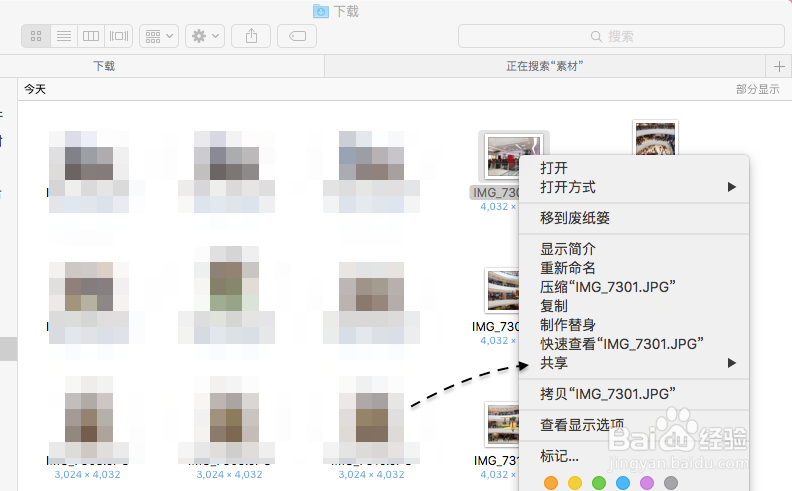 2/3
2/3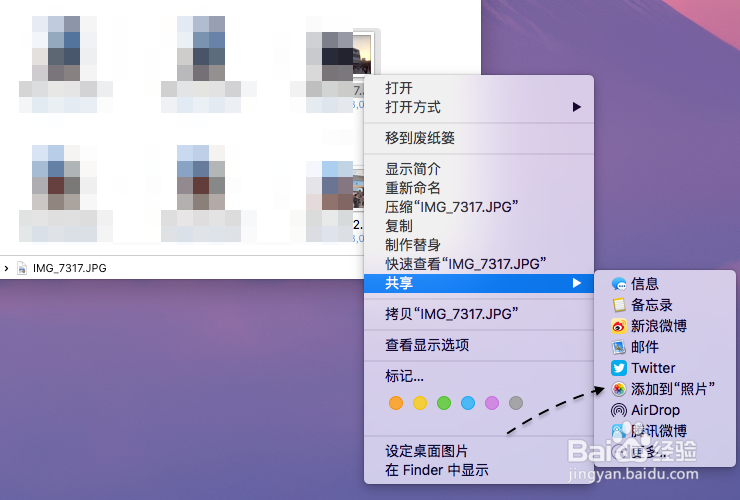 3/3
3/3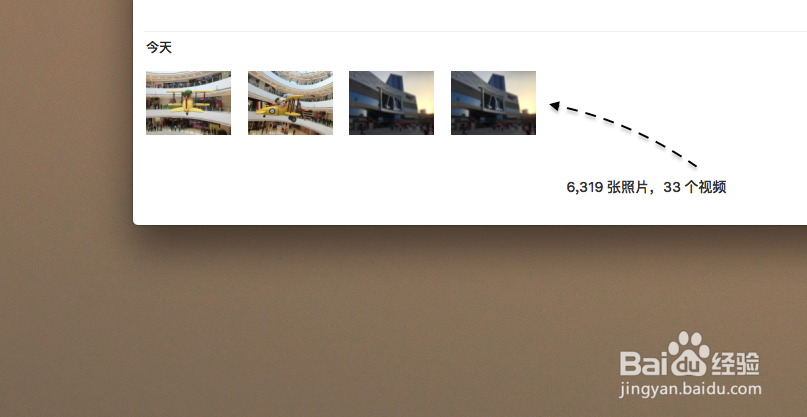 Mac导入照片苹果导入照片
Mac导入照片苹果导入照片
如下图所示,先在 Mac 上打开照片应用,然后点击屏幕顶部照片的“文件”菜单中,点击【导入】一栏选项,如图所示
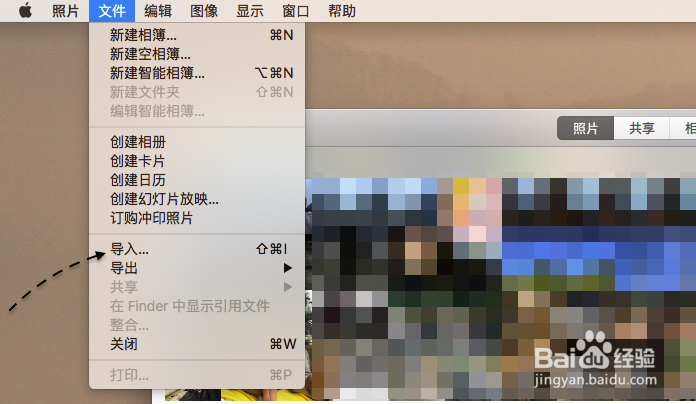 2/6
2/6随后会弹出文件选择框,在目录中选择好要导入的照片以后,呆以是一张或多张照片,然后点击【导入前检查】按钮。
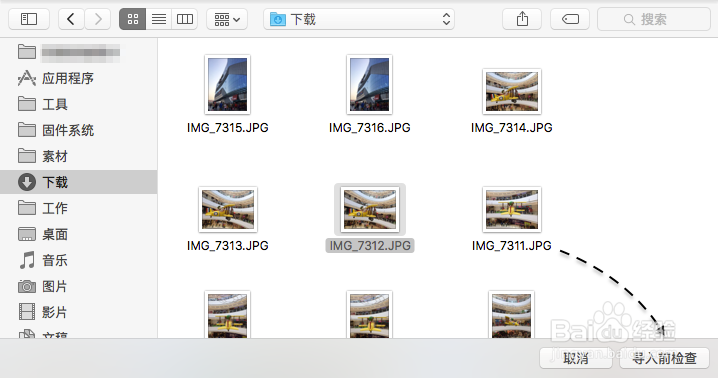 3/6
3/6如下图所示,接着会自动显示照片应用中的【导入】栏目,在这里可以对照片进行一个手动筛选,选择哪些想要导入的照片。
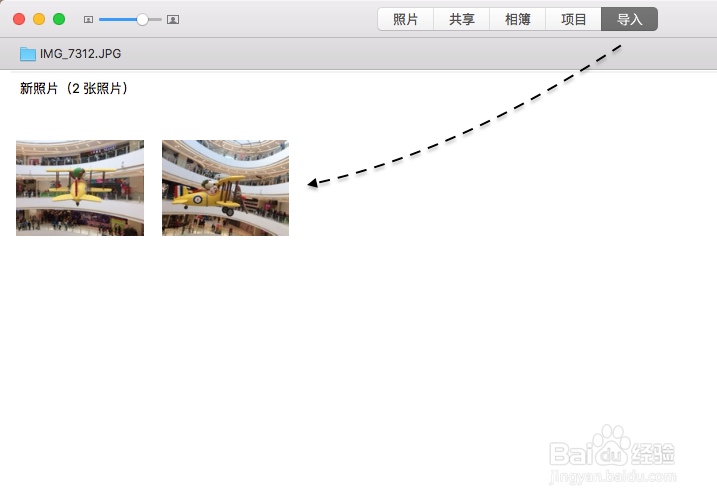 4/6
4/6如下图所示,当选择好最终要导入的照片以后,此时请点击【导入所有新照片】按钮继续。
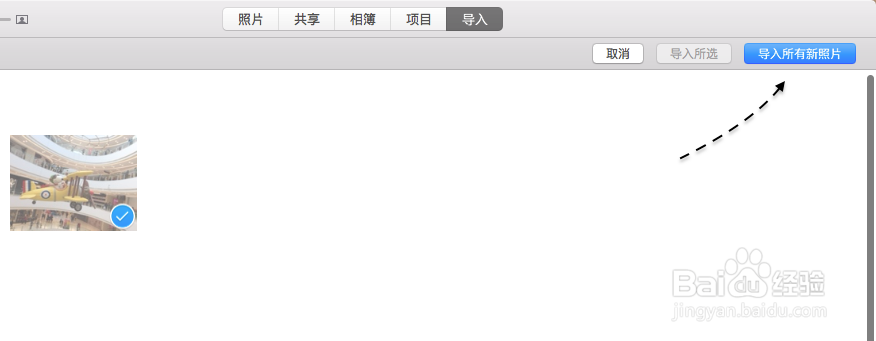 5/6
5/6当导入成功以后,会显示当前所有导入成功的照片,如图所示
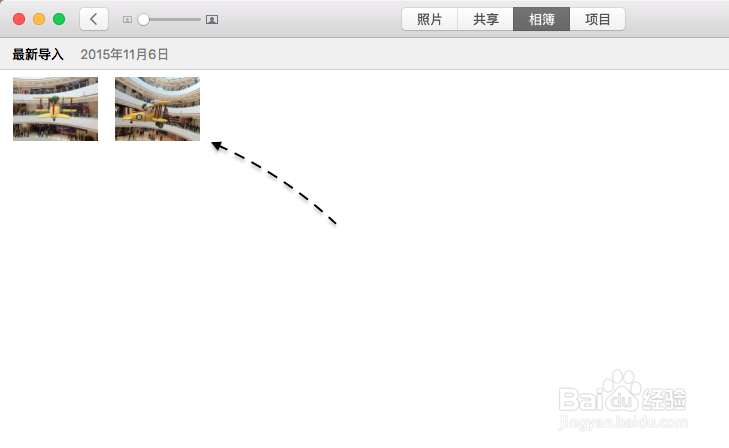 6/6
6/6随后在所有的照片列表最后,也会看到当前导入最新的照片。
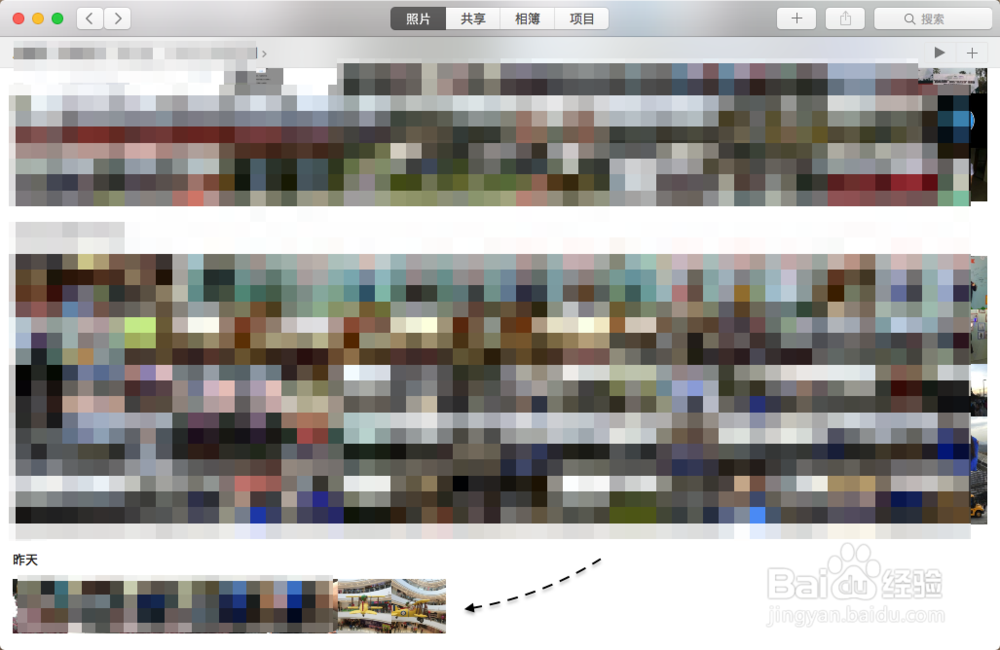 导入照片方式二1/3
导入照片方式二1/3此外除了上面的方法可以导入照片以后,还可以在 Mac 的任意地方,选中想要导入的照片,然后再点击鼠标右键并选择【共享】选项。
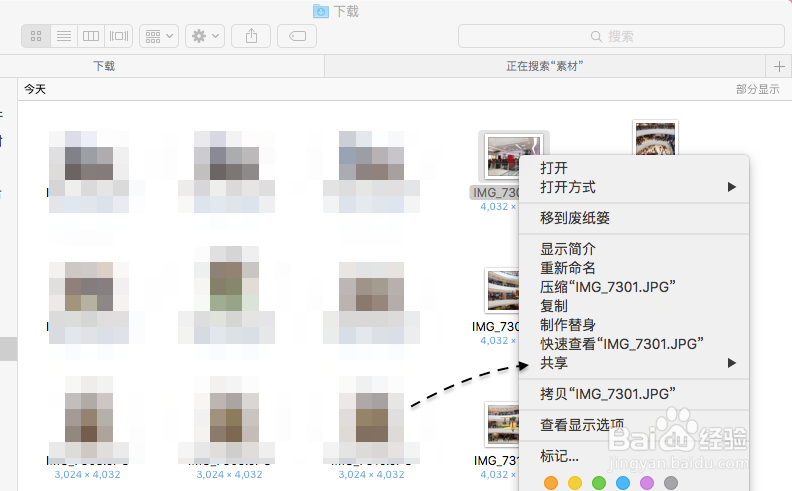 2/3
2/3接下来在共享子菜单中,请点击【添加到照片】一栏选项,如图所示
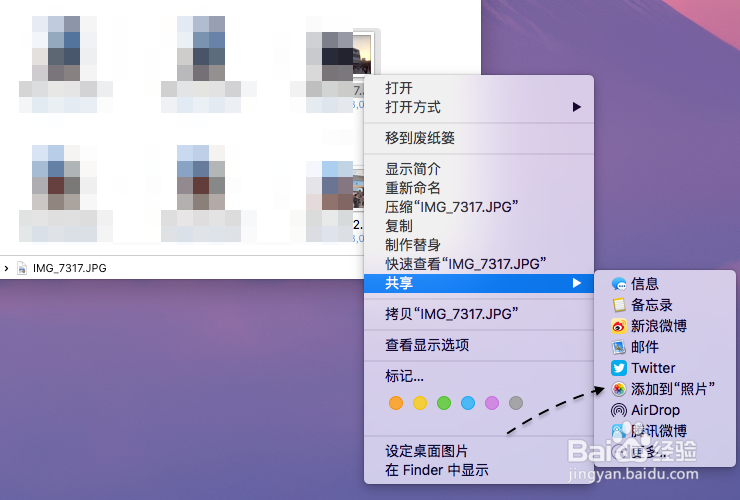 3/3
3/3随后请重新打开 Mac 上的照片应用,此时便可以看到刚刚通过鼠标右键添加的新照片了,如图所示
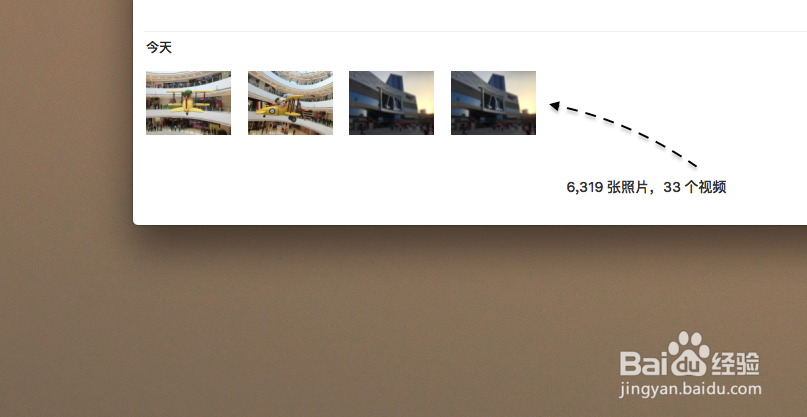 Mac导入照片苹果导入照片
Mac导入照片苹果导入照片 版权声明:
1、本文系转载,版权归原作者所有,旨在传递信息,不代表看本站的观点和立场。
2、本站仅提供信息发布平台,不承担相关法律责任。
3、若侵犯您的版权或隐私,请联系本站管理员删除。
4、文章链接:http://www.1haoku.cn/art_921008.html
上一篇:怎么画彩色榴莲简笔画
下一篇:请你谈一谈你对加班的看法
 订阅
订阅